Рядок меню має секції: Файл, Команди, Історія, Вибране, Параметри і? .(Файл) - команди вибору / перегляду дисків і тек; (Команди) - команди основних функцій програми WINRAR; (Історія) - імена останніх файлів, з якими виконувалися дії; (Улюблене) - додає папки та архіви в папку Вибране; (Параметри) - команди встановлення параметрів програми; (?) - Довідкова система WINRAR. На панелі інструментів знаходяться кнопки, які дублюють пункти з меню Команди та рядок адреси, який відображає поточний маршрут. Склад кнопок панелі змінюється, залежно від режиму роботи архіватора. Для входу в режим управління архівами, необхідно відкрити будь архівний файл RAR або ZIP (із позначкою). Для цього потрібно помітити його в списку файлів в робочій області та двічі клацнути лівою кнопкою миші або натиснути Enter. Режим роботи архіватора швидко можна визначити по виду рядка адреси - в режимі управління файлами в ньому відображається папка або диск, а в режимі управління архівами - архівний файл. Призначення кнопок інструментальної панелі в режимі управління файлами: (Додати, Alt + A) - створення архіву, додавання файлів до архіву; (Перегляд, Alt + V) - перегляд змісту архівного файлу; (Видалити, Alt + D) - видалення архіву; (Виправити, Alt + R) - відновлення пошкодженого архіву RAR або ZIP; новий архів має ім'я recover.rar або reconst.rar. (Оцінити, Alt + S) - оцінка якості стиснення файлів; (Витягнути в.., Alt + E) - вилучення всіх файлів з одного або декількох архівів; (Тест, Alt + T) - тестування файлів з одного або декількох архівів.
Призначення кнопок у режимі управління архівами: (Витягти, Alt + E) - розпакування файлів архіву до поточної папки; (Витягнути в.., Alt + А) - розпакування файлів архіву у вказану папку; (Тест, Alt + Т) - тестування файлів з одного архіву; (Перегляд, Alt + V) - перегляд архіву; (Видалення, Alt + D) - видалення файлів з архіву; (Коментар, Alt + C) - коментар до архіву; (Перетворити, Alt + S) - перетворення архіву на саморозпаковується; (Інформація, Alt + I) - відображення інформації про відкритий архіві.
1 ) Щоб створити архівний файл - Завантажуємо програму WinRar; - Переходимо до папки з файлами для архівації; - Виділяємо файли і папки, які потрібно заархівувати; - Активізуємо команду з меню Команди, або з контекстного меню, - «Додати файли до архіву" або натисканням кнопки миші,, Додати "на панелі інструментів; - У діалоговому вікні,, Ім'я та параметри архіву "вводимо ім'я архіву і вказуємо параметри архівації.
Рис.5 –,,Ім’я та параметри архіва”
У діалоговому вікні,, Ім'я та параметри архіву "(мал. 5) можна встановити такі параметри: • «Формат архіву» (Rar або Zip); • «Метод стиснення» - зі списку, який розкривається («Без стиснення», «Швидкісний», «Швидкий». «Звичайний», «Хороший» або «Найкращий») Архіви Rar підтримують параметри: • «Розмір словника» - зі списку, який розкривається. Якщо ємність оперативної пам'яті ПК становить 16 Мбайт, то вибирають словник розміром 256 Кбайт, а якщо 32 Мбайт і більше - 1024 Кбайт; • «Розмір тому» в байтах - зі списку, який розкривається. Використовується для збереження великого архіву на декількох дисках (перший том має розширення. Гаг, наступні -. Г00,. Г01,. Г02 і т. д.); • «Метод оновлення» - зі списку, який розкривається («Додати з заміною файлів», «Додати з оновленням файлів» або «Оновити існуючі файли»). Зі списку «Параметри архівації» користувач може вибрати: • «Видалити файли після архівації»; • «Створити SFX-архів»; • «Створити безперервний архів» (всі виділені файли подаються одним архівним файлом); • «Мультимедіа-стиснення» (архівуються повноколірних графічні ВМР-файли і звукові WАV-файли); • «Параметри резервного копіювання» та ін Після введення потрібних параметрів слід клацнути мишею на кнопці «ОК». 2) Щоб додати файли до існуючого архіву після завантаження WinRar в головному вікні (в режимі управління файлами) виділяємо необхідні файли і активізуємо команду з меню Команди - «Додати файли до архіву» або кнопку «Додати» на панелі інструментів і вибираємо потрібний архів у вікні, яке відкрилося.
3) Щоб оцінити передбачувану ступінь стиснення файлів потрібно виділити файли і активізувати команду з меню Команди - "Оцінити ступінь стиснення" або натиснути мишею на кнопці "Інформація" на панелі інструментів, у вікні,, Передбачувані ступінь і час стиснення "натиснути кнопку",, Оцінити - з'явиться інформація про архівації форматами Rar і Zip різними методами стиснення (рис.6). 4) Щоб оцінити ступінь стиснення архіву, його необхідно виділити і натиснути кнопку "Інформація" на панелі інструментів, після чого з'явиться вікно, яке покаже відсоток стиснення архіву.
Рис.6 - Інформація про файли та оцінка передбачуваного ступеня їх стиснення
5) Для вилучення файлів з архіву необхідно: - Відкрити архів у середовищі WinRar (увійти в режим управління архівом), клацнувши двічі мишею на файлі архіву в середовищі Windows або в середовищі WinRar; - Виділити файли і папки, які необхідно витягти; - Активізувати команду з меню Команди - «Витягнути файли з архіву», або натиснути мишею на кнопці,, Витягти "на панелі інструментів, або скористатися однойменною командою з контекстного меню, і вказати цільову папку для Розархівувати файлів. 6) Для вилучення всіх файлів з архіву необхідно його виділити і скористатися будь-яким з вище зазначених способом розархівації. Додавання файлів або папок до архіву і витяг з нього можливі також в середовищі Windows - з використанням контекстного меню (рис. 5).
|



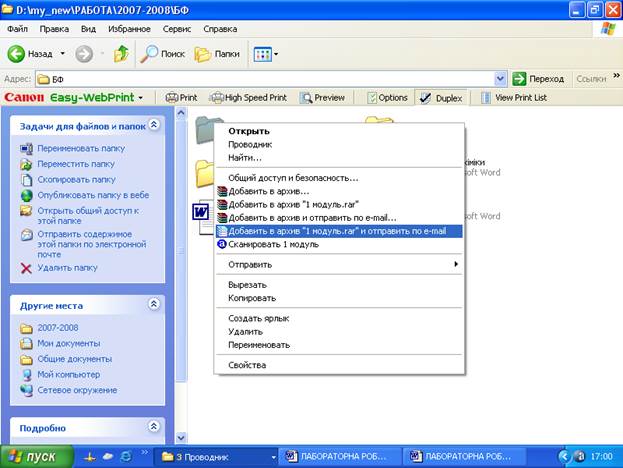 Рис.5 - Архівація за допомогою контекстного меню.
Рис.5 - Архівація за допомогою контекстного меню.


